當前位置:首頁 > 幫助中心 > 新華碩電腦筆記本怎么重裝系統 新筆記本裝系統教程【圖文】
新華碩電腦筆記本怎么重裝系統 新筆記本裝系統教程【圖文】
新華碩電腦筆記本怎么重裝系統?隨著科技的不斷發展,華碩也不斷推出新的電腦產品,深受大家的喜愛。但是呢,電腦作為工具在使用的過程中,難免會遇到一些問題,這就會導致需要重裝系統才可以解決。那么,方法應該怎么哪個呢?不用著急,下面就來看看新筆記本裝系統教程圖文。
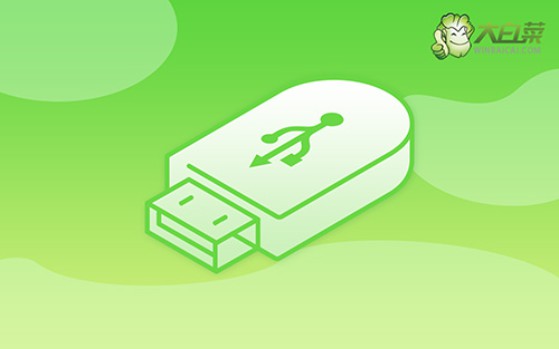
一、系統u盤重裝所需工具
計算機型號:華碩
系統版本: Windows 10專業版
安裝工具:大白菜u盤啟動盤制作工具(點擊紅字下載)
二、系統u盤重裝前期準備
1、在使用U盤啟動盤重裝系統之前,一定要記得備份重要數據,因為重裝過程通常會對系統盤(一般默認為C盤)進行格式化,去除里面的所有數據,再重新寫入系統。
2、準備制作u盤啟動盤所使用u盤,容量最好在8G或以上,因為之后是需要將Windows系統鏡像保存在里面的,更加方便使用。
3、系統鏡像通常選用iso格式的,不要下載不明來源的文件,如果你不清楚去哪里下載鏡像的話,可以瀏覽器搜索“msdn我告訴你”并對應網站,展開右側的“操作系統”項目,即可挑選需要的系統鏡像了。
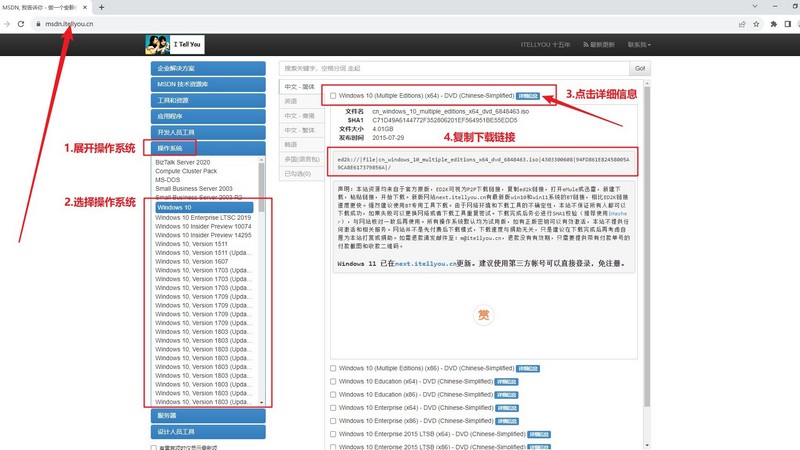
三、系統u盤重裝操作步驟
第一步:u盤winpe制作
1、關閉安全殺毒軟件,進入大白菜官網,下載大白菜U盤啟動盤制作工具。
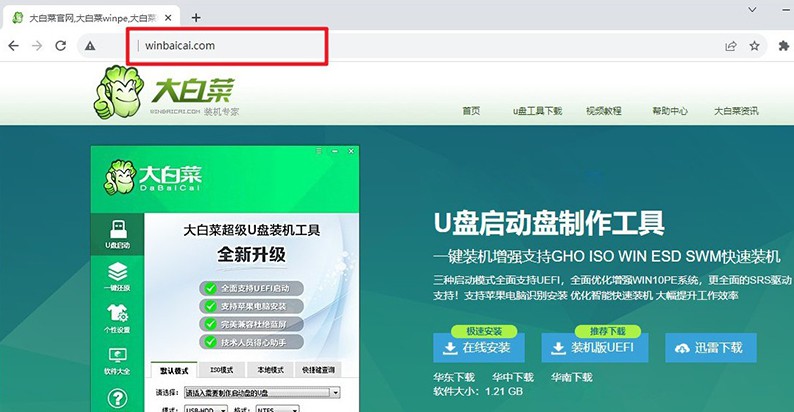
2、解壓并打開大白菜U盤啟動盤制作工具,將u盤接入電腦,如圖設置并制作即可。

3、u盤啟動盤制作完畢后,在可靠的渠道下載Windows系統并保存在u盤里面。
第二步:u盤winpe啟動
1、下圖為常見電腦品牌對應的u盤啟動快捷鍵,或者可以點擊鏈接跳轉查詢。

2、大白菜u盤接入電腦之后,重啟電腦,按下u盤啟動快捷鍵即可設置電腦從u盤啟動。
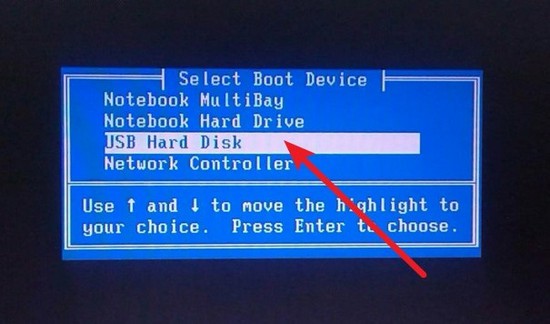
3、大白菜主菜單選項中,通過上下鍵選中【1】,再按下回車即可進入u盤winpe系統桌面。
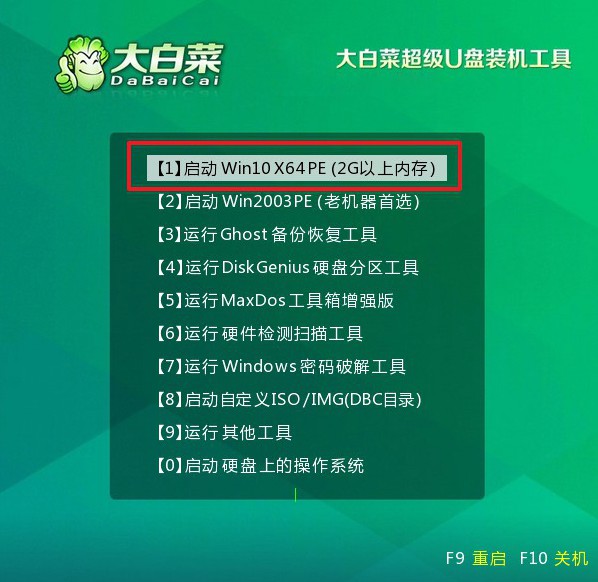
第三步:u盤winpe裝系統
1、在u盤winpe桌面中,打開大白菜裝機軟件,將系統安裝在c盤,點擊“執行”。
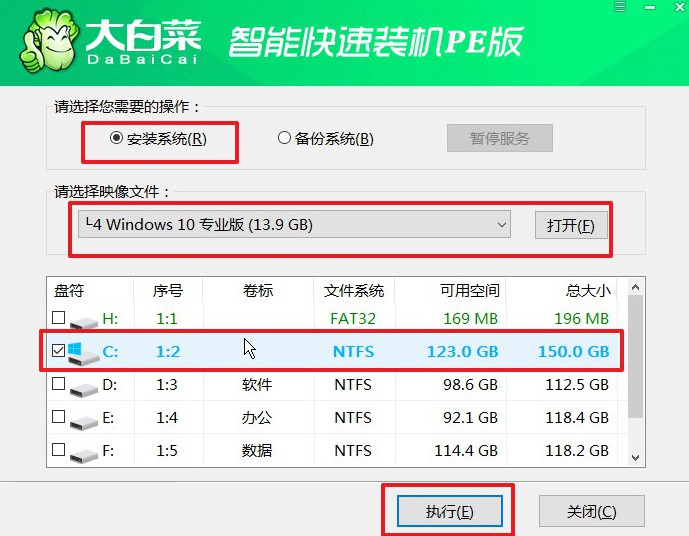
2、大白菜裝機軟件彈出還原小窗口后,默認勾選,點擊“是”即可。
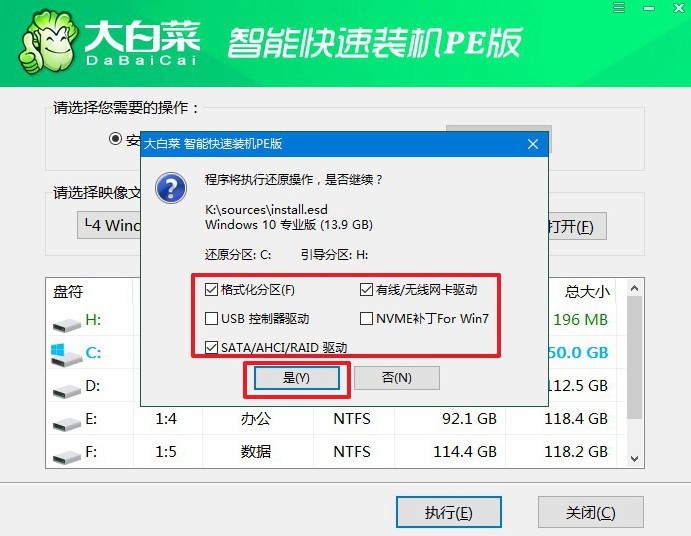
3、在系統部署界面匯總,勾選“完成后重啟”,方便后續重裝系統的自動重啟。
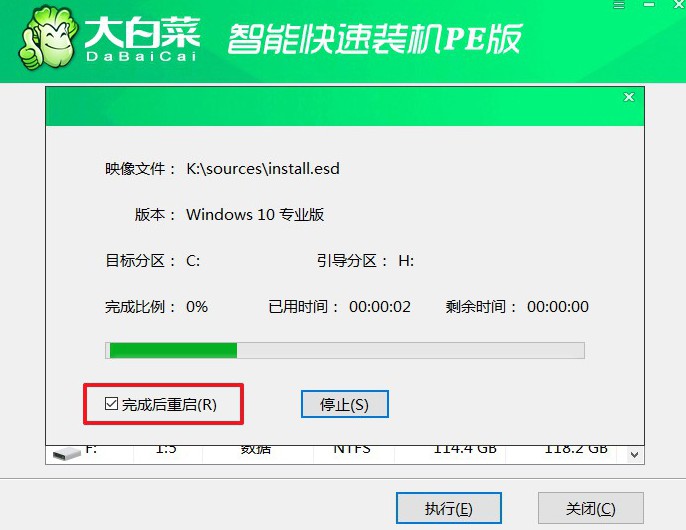
4、溫馨提示,電腦會多次重啟,但這是正常現象,記得第一次重啟就要拔掉u盤啟動盤。

四、系統u盤重裝常見故障
重裝系統后usb不能用了怎么辦?
安裝USB驅動程序: 確保已正確安裝主板或計算機制造商提供的USB驅動程序。你可以從主板或計算機制造商的官方網站上下載最新的USB驅動程序,并按照說明進行安裝。
檢查設備管理器: 在Windows中,打開設備管理器,查看是否有任何與USB控制器相關的問題。如果存在問題,可能會顯示黃色感嘆號或紅色叉號。右鍵點擊受影響的設備,選擇“更新驅動程序”并選擇手動安裝驅動程序。
BIOS/UEFI設置: 進入計算機的BIOS/UEFI設置,確保USB控制器處于啟用狀態。如果BIOS/UEFI設置中有關USB的選項,檢查并確保它們處于正確的狀態。
檢查USB端口和線纜: 確保你插入的USB設備是正常工作的,并且USB端口沒有物理損壞。嘗試更換USB端口和USB線纜,以排除硬件問題。
Windows更新: 確保Windows系統是最新的,通過Windows更新安裝所有可用的更新,包括驅動程序更新。
嘗試使用其他USB設備: 如果一個USB設備不能工作,嘗試使用其他USB設備來確認是否是特定設備的問題。
上面的操作,就是本次新筆記本裝系統教程圖文了。就算你的電腦是新買的,后期用著用著也難免會出現運行緩慢,或者出現系統錯誤。這種情況下,選擇重新安裝操作系統可能是解決問題的最佳途徑。希望本文可以幫助到大家。

